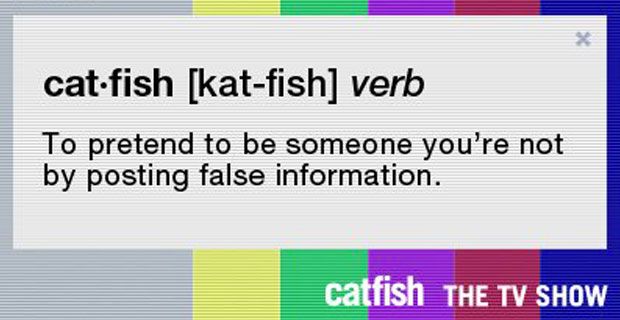ရုံးတစ်ခုဖွင့်ရန်မည်သို့မည်ပုံရှာဖွေသည် Android ပထမတော့စိတ်ပျက်စရာကောင်းပုံရတယ် သို့သော်၎င်းသည်လုံးဝမခက်ခဲပါ။ တစ်ဆင့်ပြီးတစ်ဆင့်လမ်းညွှန်များအတွက်ဤလမ်းညွှန်ကိုဖတ်ပါ။
ပထမဆုံးအကြိမ် Office application များကိုတည်ဆောက်ခြင်း
- ပထမ ဦး စွာသင်ဖန်တီးရန်လိုအပ်သည် မိုက်ကရိုဆော့ဖ်အကောင့် သင့်ရဲ့စကားဝှက်ကိုထည့်သွင်းခြင်းအားဖြင့် prompts ကိုလိုက်နာခြင်းအားဖြင့်။ သို့သော်၊ သင်၌အကောင့်ရှိပြီးသားဖြစ်ပါကသင်၏မည်သူမည်ဝါဖြစ်ကြောင်းအတည်ပြုရန်ညွှန်ကြားချက်များကိုလိုက်နာရုံသာဖြစ်သည်။
- သင်လက်ရှိအခြားရှိပါက ရုံးသုံးလျှောက်လွှာများ သင်၏ Android အကောင့်နှင့်သင်၏အကောင့်နှစ်ခုလုံးကိုလောလောဆယ် install လုပ်ပြီးဖြစ်သည် OneDrive f Word ကဲ့သို့သောမည်သည့် Office application ကိုမဆိုရွေးချယ်ရန်နှင့်လာမည့် tab ကိုရွေးချယ်ရန် ခွင့်ပြုပါ ပေါ်လာလိမ့်မည်ဟုသောအချက်များနှစ်ခုလုံးပေါ်မှာ။ ဤအရာသည်သင့်အားသင်၏အက်ပလီကေးရှင်းများနှင့်သင်၏ဖိုင်များနှင့်အဆက်အသွယ်များသို့ဝင်ရောက်ခွင့်ကိုခွင့်ပြုလိမ့်မည်

- ထို့နောက်သင်၏ Microsoft အကောင့်ကိုသုံးပါOffice 365အလုပ်သို့မဟုတ်ကျောင်းအကောင့်မှ ဆိုင်းအင်လုပ်ခြင်း။

- သင်တစ်ခုခုနှင့်သက်ဆိုင်သောအကောင့်တစ်ခုဖြင့်သင်ဆိုင်းအင်လုပ်ပါကသတိပြုပါ Office 2016 (သို့) 2019 သို့သင် Office 365. သို့အဆင့်မြှင့်ရန်ရွေးချယ်ခွင့်ပေးထားသည်။ အစီအစဉ်တစ်ခုကို ၀ ယ်ရန်ညွှန်ကြားချက်များကိုသင်လိုက်နာရန်လိုအပ်လိမ့်မည်သို့မဟုတ်ရွေးချယ်နိုင်သည် ဒီတစ်ခါလည်းနောက်မှ သငျသညျ subscription ကိုမပါဘဲ applications များအသုံးပြုလိုလျှင်။ ကျေးဇူးပြု၍ မှတ်ပုံတင်ပါကသင်သည် Office 365 subscription ကိုရရှိပါကအသုံးဝင်သောအပိုအင်္ဂါရပ်များရရှိမည်ဖြစ်သည်။
- ထို့နောက်သင်ထည့်သွင်းလိုသော cloud service ကိုရွေးချယ်ပါ။စီးပွားရေးသို့မဟုတ် Dropbox အတွက် OneDriveအလိုအလျောက် install လုပ်လိမ့်မည်။

- နောက်ဆုံး၊ သင် ၀ န်ဆောင်မှုကိုဆိုင်းအင်လုပ်ရန်အသုံးပြုသောအီးမေးလ်နှင့်စကားဝှက်ကိုရိုက်ထည့်ပြီးတာနဲ့သင်ပြီးပါပြီ။
Android Device တွင် Office 365 ကိုထည့်သွင်းခြင်း
- ဖွင့်ပါ Google play လျှောက်လွှာကိုသိမ်းပါ
- ရှာဖွေမှုတွင်ရိုက်ထည့်ပါ Android အတွက် Microsoft Office 365
- တက်ဘလက်များအတွက် Microsoft Office ရှာဖွေမှုရလဒ်များတွင်ပေါ်သင့်သည်၊ ၎င်းကိုသင်ရွေးရန်လိုအပ်လိမ့်မည်
- ထည့်သွင်းခလုတ်ကိုရွေးပြီးနောက်ကိုနှိပ်ပါ လက်ခံသည် ။
- တက်ဘလက်များအတွက် Microsoft Office ထို့နောက်ပါလိမ့်မယ် install လုပ်ပါ
- ထည့်သွင်းပြီးသည်နှင့်တပြိုင်နက်သင်ရွေးနိုင်သည် ဖွင့်
- ပြသထားသောအချက်များအားလုံးဖြတ်သန်းသွားရန်ညာဘက်သို့ပွတ်ဆွဲပါ ဆိုင်းအင်လုပ်ခြင်း ။ ထို့နောက် select လုပ်ပါ ဆိုင်းအင်လုပ်ခြင်း
- သင်၏အီးမေးလ်လိပ်စာကိုထည့်ပြီးနောက်ကိုရွေးချယ်ပါ နောက်တစ်ခု
- ထို့နောက်သင်၏စကားဝှက်ကိုရိုက်ထည့်။ ရွေးပါ ဆိုင်းအင်လုပ်ခြင်း
- သင့်အတွက်ရွေးချယ်ခွင့်ပေးပါလိမ့်မည် ဖန်တီးခြင်းနှင့် Office 365 ဖြင့်တည်းဖြတ်ခြင်း
- သင်ရွေးလိုက်သည်နှင့်ယခုသင်သည်စာရွက်စာတမ်းများကိုဖန်တီးခြင်းနှင့်တည်းဖြတ်နိုင်သည်
Android Office တွင် Microsoft Office အက်ပလီကေးရှင်းများထည့်သွင်းခြင်း
အခု Microsoft မှာ version နှစ်ခုရှိတယ် Android OS ။ တစ်ခုမှာ run သောထုတ်ကုန်များအတွက်ဒီဇိုင်းပြုလုပ်ထားသည် Android 4.0, 4.1, 4.2, 4.3 အသစ်တစ်ခုကို operating system ကိုဗားရှင်းရှိသည်သော devices များအဘို့အပြီးတော့အခြား။
သင့်တွင် Android အဟောင်းရှိလျှင်ဤနေရာတွင်ဖော်ပြထားသောအရာများရှိပါက၎င်းကိုအဆင့်မြှင့်တင်ရန်စဉ်းစားသင့်သည်။
ဒီဇိုင်းပြုလုပ်ထားတဲ့တစ်ခု Android 4.0-4.3 ဟုခေါ်သည် Microsoft Office Mobile ။ ၎င်းကိုရှာဖွေ။ ရှာဖွေနိုင်သည် Google Play ။
သင်ပြီးတာနဲ့ပြီးတာနဲ့ Microsoft Office Mobile , ထို့နောက်မည်သည့်ခွင့်ပြုချက်သည်လျှောက်လွှာလိုအပ်သည်ကိုရှာဖွေနိုင်သည်။ ထို့နောက်ရွေးပါ ထည့်သွင်းပါ လျှောက်လွှာကို download လုပ်ပါ။ သတိရပါ Microsoft Office Mobile ၂၇ မဂ္ဂါဘိုက်နေရာယူလိမ့်မည်။ အကယ်၍ သင့်တွင် data subscription သေးသည်ဆိုပါက Wifi ဆက်သွယ်မှုတစ်ခုကိုသင်ဆက်သွယ်ချင်လိမ့်မည်။
- ဒေါင်းလုပ်သည်တပ်ဆင်ပြီးသည့်အခါရွေးပါ ဖွင့် ရုံးဖွင့်ဖို့
- သင်၏အခြား application များထဲမှ Office ကိုလည်းသင်ရှာဖွေသင့်သည်။ သူတို့ကိုကြည့်ရှုနိုင်ရန်အတွက်, ကိုရွေးပါ အက်ပ်အားလုံး အဓိကမျက်နှာပြင်ပေါ်ရှိ icon ကို။
၄.၄ နှင့်အထက်ရှိသော Android Office အတွက် Microsoft Office ကိုတပ်ဆင်ခြင်း
အကယ်၍ သင့်တွင် Android 4.4 ထက်ပိုသောသို့မဟုတ်ထိုထက်နောက်ကျသော Android ရှိလျှင်ကံကောင်းတာက၊ Microsoft သင့်အတွက်ပိုကောင်းတဲ့ Office ဗားရှင်းရှိတယ်။
သို့သော်မိုဘိုင်း application သုံးမျိုး ( Word, Excel နှင့် PowerPoint ) တစ် ဦး နှင့်တစ် ဦး သီးခြားစီတပ်ဆင်ရမည်။ ဘာဖြစ်လို့လဲဆိုတော့ဒါကသင့်ကိုသင်လိုအပ်တာတွေကိုသာဒေါင်းလုပ်ချရန်ခွင့်ပြုထားခြင်းကြောင့်သိုမဟုတ်သိုလှောင်မှုနှင့် bandwidth နှစ်ခုလုံးကိုသင့်စက်တွင်ချွေတာနိုင်ခြင်းကြောင့်ဖြစ်သည်။
- ဤအက်ပလီကေးရှင်းသုံးခုသည်အစားထိုးရန်နေရာရှိကြောင်းသတိရပါ Microsoft Office မိုဘိုင်း။ အကယ်၍ သင့်တွင် Android ဗားရှင်းအဟောင်း ရှိ၍ ၎င်းအစားဤရွေးစရာကိုလိုချင်ပါကအဆင့်မြှင့်တင်ရန်စဉ်းစားပါ။
- လျှောက်လွှာသုံးခုစလုံးကိုသူတို့၏အမည်များကိုရှာခြင်းဖြင့်သင်ရနိုင်သည် Google Play စတိုးဆိုင်။
- သင်သူတို့ကိုတွေ့သည်နှင့်တပြိုင်နက်ရွေးချယ်ပါ ထည့်သွင်းပါ
- ထို့နောက်ချက်ချင်းပေါ်လာပြီးသင်ရွေးနိုင်သည် လက်ခံသည်
- ဤအပလီကေးရှင်းများထက်ပိုကြီးလို့ပဲ Microsoft Office Mobile , သင်သည်သူတို့၏ပိုကြီးတဲ့အရွယ်အစားအကြောင်းကိုသတိပေးမျက်နှာပြင်ပြသပါလိမ့်မည်။ ဒီပိုကြီးတဲ့ download အတွက် WiFi ကိုသာသုံးပါလို့အကြံပေးလိမ့်မယ်။ သင်ဤအကြံပြုချက်ကိုလိုက်နာရန်အကြံပြုသည်။ အဲဒီလိုလုပ်နိုင်ဖို့သေချာအောင်လုပ်ပါ အသုံးပြု။ download လုပ်ပါ WIFI တစ်ခုတည်း box ကို check လုပ်ထားပြီးတော့ကို select လုပ်ပါ ရှေ့ဆက်ပါ ဒေါင်းလုပ်ကိုဆက်လက်နိုင်ရန်အတွက်။
- ပြီးတာနဲ့ပြီးတာနဲ့ select လုပ်ပါ ဖွင့် ကိုဖွင့်နိုင်ရန်အတွက် download လုပ်ထားသောပရိုဂရမ် ။
- သငျသညျ applications များသုံးခုလုံးကို download လုပ်ရန်ဆုံးဖြတ်လျှင်, သင်ဤတူညီသောလုပ်ငန်းစဉ်ကိုလိုက်နာနိုင်ပါတယ်။ တပ်ဆင်ပြီးသည်နှင့် icon သုံးခုစလုံးကိုသင်တွေ့လိမ့်မည်
မှတ်စု: ဤအန်းဒရွိုက်အပလီကေးရှင်းများသည်ရုံးအကန့်အသတ်ဖြင့်သာရှိသောကြောင့်သင့်တွင်အရည်အချင်းပြည့်မှီရန်လိုအပ်သည် Office 365 Microsoft Office အတွေ့အကြုံအပြည့်ကိုသော့ဖွင့်နိုင်ရန်အတွက်စာရင်းပေးသွင်းခြင်း။
နောက်ထပ်အရေးကြီးသောသတိပြုရမည့်အချက်မှာအက်ပလီကေးရှင်းများသည်ဖန်သားပြင် ၁၀.၁ ရှိသည့်ကိရိယာများပေါ်တွင်အလုပ်လုပ်ရန်ဒီဇိုင်းပြုလုပ်ထားသည်။ ပိုကြီးတဲ့ screen ပေါ်မှာဖန်တီးချင်တယ်ဆိုရင် edit 365 ကိုဝယ်ရလိမ့်မယ်။
သင်ကုမ္ပဏီဆော့ဝဲလ်ကုမ္ပဏီတစ်ခုကိုရှာဖွေနေသည်ဆိုပါက၎င်းသည်၎င်း၏သမာဓိရှိမှုနှင့်ရိုးသားသောစီးပွားရေးလုပ်ထုံးလုပ်နည်းများကိုသင်ယုံကြည်စိတ်ချနိုင်သည်။ ကျွန်ုပ်တို့သည် Microsoft အသိအမှတ်ပြုပါတနာနှင့် BBB အသိအမှတ်ပြုစီးပွားရေးလုပ်ငန်းဖြစ်ပြီးကျွန်ုပ်တို့၏ဖောက်သည်များအား၎င်းတို့လိုအပ်သည့်ဆော့ဖ်ဝဲထုတ်ကုန်များအပေါ်ယုံကြည်စိတ်ချရသောကျေနပ်ဖွယ်အတွေ့အကြုံရရှိစေရန်ဂရုပြုပါသည်။ ရောင်းအားမတိုင်မီ၊ အတွင်းနှင့်ပြီးနောက်သင်နှင့်အတူရှိပါမည်။
ဒါကကျွန်တော်တို့ရဲ့ 360 ဒီဂရီ အာမခံချက်ပါပဲ။ ဒါဆိုမင်းဘာကိုစောင့်နေတာလဲ +1 877 315 1713 သို့ယနေ့ဖုန်းခေါ်ပါသို့မဟုတ် sales@softwarekeep.com သို့အီးမေးလ်ပို့ပါ။ Live Chat မှတဆင့်ကျွန်ုပ်တို့ထံသင်ဆက်သွယ်နိုင်သည်။